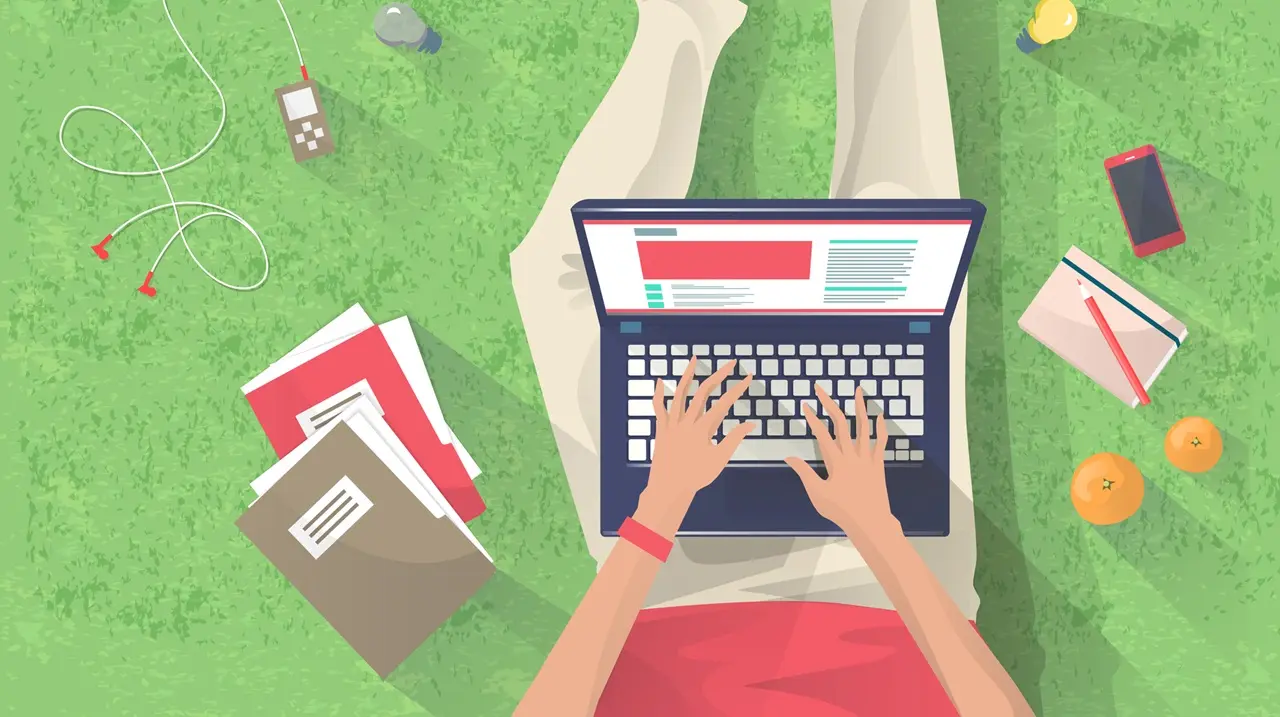Assemblare un PC sembra un’impresa titanica destinata solo agli esperti. Ma se avete un po’ di dimestichezza con i componenti hardware, unita ad una buona dose di pazienza, potreste riuscire a portare a termine la missione. Abbiamo deciso di creare una guida passo per passo, spiegando a grandi linee come procedere durante l’assemblaggio di un PC Desktop.
Assemblare un PC: scelta dei componenti

I componenti fondamentali per assemblare un PC sono: scheda madre, processore, dissipatore (tradizionale o a liquido), hard disk, ram, scheda video e il case dove riporre tutto. Gli accessori aggiuntivi che potrebbero servirvi sono un cacciavite, ulteriori ventole oltre a quelle vendute insieme al case, la pasta termica e il supporto multimediale per installare il sistema operativo.
Quando avrete recuperato tutti gli ingredienti per questa fantastica ricetta e dopo aver aspettato il corriere, guardando fuori dalla finestra per tutto il giorno, non vi resta che armarvi di cacciavite e pazienza. Molta pazienza.
Preparare la scheda madre: processore e ram
Il primo passo è prendere la scheda madre e posizionare il processore all’interno dell’apposito alloggiamento sulla scheda madre. Va preso con delicatezza dai lati, senza toccare i pin che si trovano sulla parte inferiore. Ogni scheda madre ha un tipo di installazione differente, quindi il consiglio è di consultare il manuale dove sono riportate tutte le informazioni dettagliate. In generale, si tratta di sollevare una levetta ed infilare il processore nell’alloggiamento della CPU della scheda madre. La cosa fondamentale è controllare che il triangolo disegnato su un angolo del processore combaci con il triangolo dell’alloggiamento. Una volta abbassata la leva della scheda madre, sentirete un click e capirete di aver posizionato il processore con successo.
Ora è il momento di passare alle ram. Ogni banco di ram presenta un dentino leggermente spostato dal centro, che dovrà combaciare con gli alloggiamenti presenti sulla motherboard. Non vi resta che aprire le due levette laterali dell’alloggiamento e incastrare la ram premendo leggermente, utilizzando la giusta dose di forza per non danneggiare la ram. Anche in questo caso sentirete una specie di click e capirete che le levette si sono incastrate correttamente con i banchi di ram. Se avete più slot sulla motherboard, dovrete disporre le ram in modo alternato, lasciando quindi uno slot libero tra i vari banchi. Anche queste informazioni sono presenti nel manuale della scheda madre.
Assemblare un PC: inserire i componenti all’interno del case
Il prossimo passo è inserire la scheda madre nel case, dopo aver inserito la mascherina per le porte posteriori all’interno del case. Con tanta pazienza dovrete avvitare la scheda madre al case, in modo tale che sia fissa e non si muova. Una volta fissata, potete procedere a posizionare il dissipatore. Nel nostro caso si tratta di un raffreddamento a liquido composto da 2 ventole, che abbiamo deciso di fissare sulla parte frontale del case. Una volta avvitate le ventole e posizionato il radiatore, bisogna posizionare della pasta termica sulla CPU e avvitare la pompa alla scheda madre, in corrispondenza con il processore.
Dovrete poi collegare i pin delle ventole del dissipatore e della pompa alla scheda madre, negli appositi alloggiamenti (solitamente indicati con CPU fan e SYS fan).
Installare la scheda video
Se la vostra configurazione è dotata di una scheda video, dovrete inserirla nello slot PCI-E giusto, che si trova solitamente sotto il processore. Prima di posizionarla dovrete liberare la griglia posteriore del case in corrispondenza della scheda video, in modo tale da liberare le connessioni video. Come gli slot della ram, una volta premuta la scheda video sentirete un click e vedrete che la levetta è tornata in sede.
Gli hard disk
In base ai vostri componenti potreste avere un SSD NVMe che va inserito nel suo slot presente sulla scheda madre, oppure dei classici dischi con connessione SATA. Nel primo caso dovrete individuare lo slot giusto, chiamato M2, ed avvitare l’SSD alla motherboard. Nel secondo caso, invece, vi basterà posizionare l’hard disk all’interno del case – solitamente ci sono degli spazi dedicati – e collegarli alla scheda madre con uno dei cavi SATA in dotazione.
- SSD 970 EVO PLUS offre una Lettura casuale (4 KB, QD32) Fino a 250.000 IOPS* Le prestazioni possono variare in base...
- Compatibile con PC e laptop. Progettata per gli appassionati di tecnologia, i giocatori accaniti e i professionisti che...
- Fino a 2 TB di spazio per garantire prestazioni elevate a lungo termine, navigazione in Internet e tempi di rendering...
L’alimentatore e la gestione dei cavi
Ora potete posizionare l’alimentatore nella sua sede, che varia a seconda del case acquistato. Una volta avvitato potete collegare e passare i vari cavi alla scheda madre, dissipatore, scheda video, e gli altri componenti. Quando passate i cavi dovrete cercare di mantenere un certo ordine, altrimenti vi troverete sommersi da un nido di cavi perdendo così la pazienza. Se il vostro case è provvisto di pannello laterale rimovibile avrete la possibilità un cable management migliore. Questo vi permetterà di passare e nascondere più cavi possibili nella parte laterale, dietro la scheda madre. Una volta passati tutti i cavi, dovrete collegare i pin negli appositi alloggiamenti, sempre seguendo il manuale della scheda madre. Il prossimo passo è collegare anche i pin del pannello frontale del case, dove è presente il tasto di accensione, e i pin delle ventole.

Installare il sistema operativo
Ora che avete terminato di assemblare il vostro nuovo PC e avrete verificato che tutto si accenda come dovrebbe, vi manca ancora un ultimo passo. Dovrete infatti installare il sistema operativo, sia esso Windows, Ubuntu o altre versioni di Linux disponibili. Il metodo più veloce è creare o acquistare una chiavetta USB con il sistema operativo desiderato, infatti nei PC Desktop moderni tende a mancare il lettore cd/dvd. Per creare il supporto multimediale per l’installazione è possibile utilizzare i metodi ufficiali, seguendo quindi le guide del sistema operativo scelto.
- Tipologia di memoria computer: ddr3_sdram
- Tecnologia di connettività: USB typ-a
Una volta creato il supporto non vi resta che collegarlo ad una delle porte USB presenti sul vostro case, avviare il pc selezionando come memoria di avvio il supporto, installare il sistema operativo e il gioco è fatto. Quando avrete installato il sistema operativo potrete procedere ad ottenere tutti i driver adeguati ai vostri componenti, come il driver audio, video, oltre ai software opzionali per la gestione delle luci RGB (se presenti) o delle ventole.
Ultimo aggiornamento 2024-10-06 / Link di affiliazione / Immagini da Amazon Product Advertising API
Rimani aggiornato seguendoci su Google News!
Da non perdere questa settimana su Techprincess
🇺🇸 Cosa ci aspettiamo dal CES 2025
🛍️ Quale iPad comprare a fine 2024?
🎶 I migliori 10 album internazionali del 2024
🕹️ 5 videogiochi da giocare a Natale
📰 Ma lo sai che abbiamo un sacco di newsletter?
📺 Trovi Fjona anche su RAI Play con Touch - Impronta digitale!
🎧 Ascolta il nostro imperdibile podcast Le vie del Tech
💸E trovi un po' di offerte interessanti su Telegram!








![[CES 2017] Dell sta per lanciare il nuovo XPS 13 in versione 2-in-1 thumbnail](https://techprincess.it/wp-content/uploads/2018/08/TechPrincess_Dell_XPS13_2in1.jpg)